基础的数组绘制折线图
# coding:utf-8
# 作者:州的先生
# 博客:https://zmister.com
from pyqtgraph.Qt import QtGui, QtCore
import numpy as np
import pyqtgraph as pg
# 实例化一个绘图窗口
win = pg.GraphicsWindow()
win.resize(1000,600)
win.setWindowTitle('PyQtGraph基础绘图示例 - zmister.com')
# 启用抗锯齿选项
pg.setConfigOptions(antialias=True)
# 使用addPlot()方法直接添加一个数组以绘制图形
p1 = win.addPlot(title="基础数组绘图", y=np.random.normal(size=100))
if __name__ == '__main__':
import sys
if (sys.flags.interactive != 1) or not hasattr(QtCore, 'PYQT_VERSION'):
QtGui.QApplication.instance().exec_()
运行上述代码,会得到如下动图所示的图形界面:
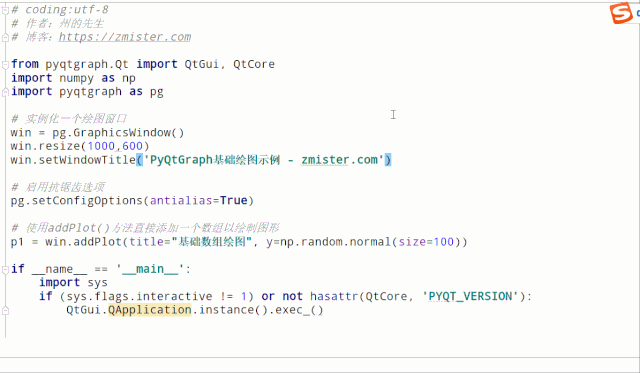
一个图形中绘制多条折线
# coding:utf-8
# 作者:州的先生
# 博客:https://zmister.com
from pyqtgraph.Qt import QtGui, QtCore
import numpy as np
import pyqtgraph as pg
# 实例化一个绘图窗口
win = pg.GraphicsWindow()
win.resize(1000,600)
win.setWindowTitle('PyQtGraph基础绘图示例 - zmister.com')
# 启用抗锯齿选项
pg.setConfigOptions(antialias=True)
# 添加一个图形
p2 = win.addPlot(title="多条折线")
# 在图形中绘制3条折线
p2.plot(np.random.normal(size=100), pen=(255,0,0), name="红色线条")
p2.plot(np.random.normal(size=110)+5, pen=(0,255,0), name="绿色线条")
p2.plot(np.random.normal(size=120)+10, pen=(0,0,255), name="蓝色线条")
if __name__ == '__main__':
import sys
if (sys.flags.interactive != 1) or not hasattr(QtCore, 'PYQT_VERSION'):
QtGui.QApplication.instance().exec_()
运行上述代码,会得到如下动图所示的图形界面:
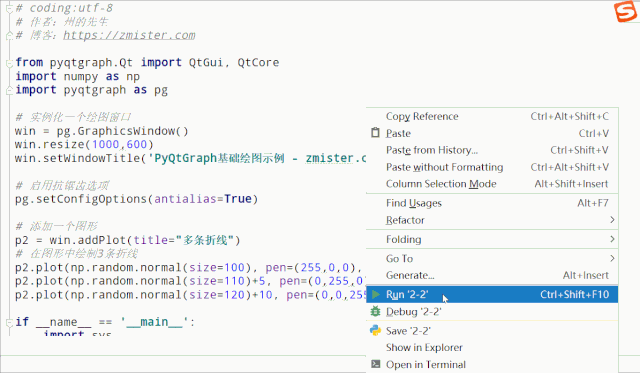
在图形中绘制点
# coding:utf-8
# 作者:州的先生
# 博客:https://zmister.com
from pyqtgraph.Qt import QtGui, QtCore
import numpy as np
import pyqtgraph as pg
# 实例化一个绘图窗口
win = pg.GraphicsWindow()
win.resize(1000,600)
win.setWindowTitle('PyQtGraph基础绘图示例 - zmister.com')
# 启用抗锯齿选项
pg.setConfigOptions(antialias=True)
# 添加一个图形
p3 = win.addPlot(title="在图形中绘制点")
p3.plot(
np.random.normal(size=100), # 随机数组曲线
pen=(200,200,200), # 画笔颜色
symbolBrush=(0,255,0), # 符号画笔颜色
symbolPen='w', # 符号外圈颜色
)
if __name__ == '__main__':
import sys
if (sys.flags.interactive != 1) or not hasattr(QtCore, 'PYQT_VERSION'):
QtGui.QApplication.instance().exec_()
运行上述代码,会得到如下动图所示的图形界面:
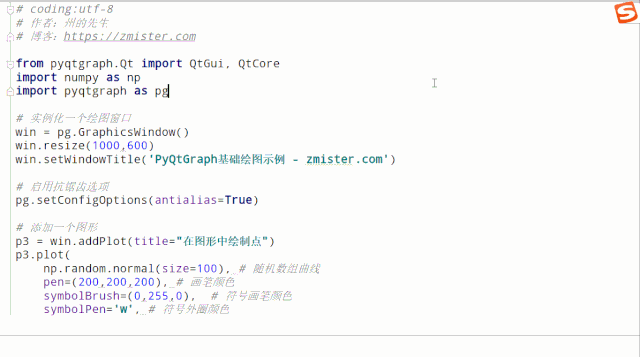
使用图形参数
# coding:utf-8
# 作者:州的先生
# 博客:https://zmister.com
from pyqtgraph.Qt import QtGui, QtCore
import numpy as np
import pyqtgraph as pg
# 实例化一个绘图窗口
win = pg.GraphicsWindow()
win.resize(1000,600)
win.setWindowTitle('PyQtGraph基础绘图示例 - zmister.com')
# 启用抗锯齿选项
pg.setConfigOptions(antialias=True)
# 添加一个图形
p4 = win.addPlot(title="使用参数来显示网格")
x = np.cos(np.linspace(0, 2*np.pi, 1000)) # 生成X轴数据
y = np.sin(np.linspace(0, 4*np.pi, 1000)) # 生成Y轴数据
p4.plot(x, y) # 绘制图形
p4.showGrid(x=True, y=True) # 启用X、Y轴网格
if __name__ == '__main__':
import sys
if (sys.flags.interactive != 1) or not hasattr(QtCore, 'PYQT_VERSION'):
QtGui.QApplication.instance().exec_()
运行上述代码,会得到如下动图所示的图形界面:
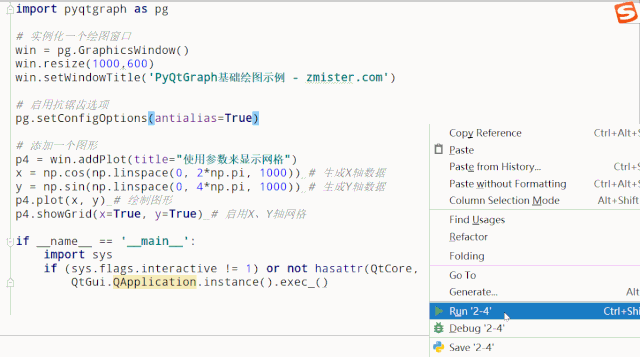
散点图、坐标轴标签和刻度
# coding:utf-8
# 作者:州的先生
# 博客:https://zmister.com
from pyqtgraph.Qt import QtGui, QtCore
import numpy as np
import pyqtgraph as pg
# 实例化一个绘图窗口
win = pg.GraphicsWindow()
win.resize(1000,600)
win.setWindowTitle('PyQtGraph基础绘图示例 - zmister.com')
# 启用抗锯齿选项
pg.setConfigOptions(antialias=True)
# 添加一个图形
p5 = win.addPlot(title="散点图、坐标轴标签、坐标轴刻度")
x = np.random.normal(size=1000) * 1e-5 # 生成X轴数据
y = x*1000 + 0.005 * np.random.normal(size=1000) # 生成Y轴数据
y -= y.min()-1.0
mask = x > 1e-15
x = x[mask]
y = y[mask]
p5.plot(x, y, pen=None, symbol='t', symbolPen=None, symbolSize=10, symbolBrush=(100, 100, 255, 50))
p5.setLabel('left', "Y Axis", units='A') # 设置横坐标轴标签文本
p5.setLabel('bottom', "Y Axis", units='s') #设置纵坐标轴标签文本
p5.setLogMode(x=True, y=False) # 设置坐标轴刻度模式
if __name__ == '__main__':
import sys
if (sys.flags.interactive != 1) or not hasattr(QtCore, 'PYQT_VERSION'):
QtGui.QApplication.instance().exec_()
运行上述代码,会得到如下动图所示的图形界面:
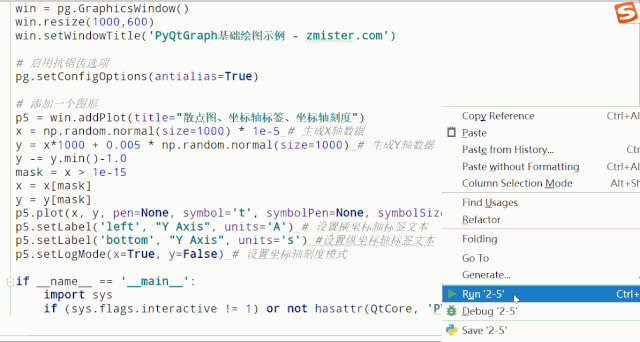
实时数据更新绘图
# coding:utf-8
# 作者:州的先生
# 博客:https://zmister.com
from pyqtgraph.Qt import QtGui, QtCore
import numpy as np
import pyqtgraph as pg
# 实例化一个绘图窗口
win = pg.GraphicsWindow()
win.resize(1000,600)
win.setWindowTitle('PyQtGraph基础绘图示例 - zmister.com')
# 启用抗锯齿选项
pg.setConfigOptions(antialias=True)
# 添加一个图形
p6 = win.addPlot(title="绘图数据更新")
curve = p6.plot(pen='y') # 图形使用黄色画笔进行绘制
data = np.random.normal(size=(10,1000)) # 生成随机数据
ptr = 0 # 初始为0
# 定义一个更新函数
def update():
global curve, data, ptr, p6
curve.setData(data[ptr%10]) # 设置图形的数据值
if ptr == 0:
p6.enableAutoRange('xy', False) ## 在第一个图形绘制的时候停止自动缩放
ptr += 1
timer = QtCore.QTimer() # 实例化一个计时器
timer.timeout.connect(update) # 计时器信号连接到update()函数
timer.start(200) # 计时器间隔200毫秒
if __name__ == '__main__':
import sys
if (sys.flags.interactive != 1) or not hasattr(QtCore, 'PYQT_VERSION'):
QtGui.QApplication.instance().exec_()
运行上述代码,会得到如下动图所示的图形界面:
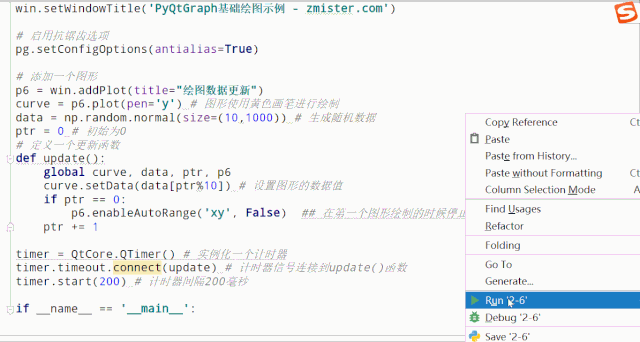
填充图形、禁用坐标轴
# coding:utf-8
# 作者:州的先生
# 博客:https://zmister.com
from pyqtgraph.Qt import QtGui, QtCore
import numpy as np
import pyqtgraph as pg
# 实例化一个绘图窗口
win = pg.GraphicsWindow()
win.resize(1000,600)
win.setWindowTitle('PyQtGraph基础绘图示例 - zmister.com')
# 启用抗锯齿选项
pg.setConfigOptions(antialias=True)
# 添加一个图形
p7 = win.addPlot(title="填充图形,禁用坐标轴")
y = np.sin(np.linspace(0, 10, 1000)) + np.random.normal(size=1000, scale=0.1) # 生成图形数据
p7.plot(y,
fillLevel=0,
brush=(50,50,200,100)
)
p7.showAxis('bottom', False) # 底部坐标轴不显示
if __name__ == '__main__':
import sys
if (sys.flags.interactive != 1) or not hasattr(QtCore, 'PYQT_VERSION'):
QtGui.QApplication.instance().exec_()
运行上述代码,会得到如下动图所示的图形界面:
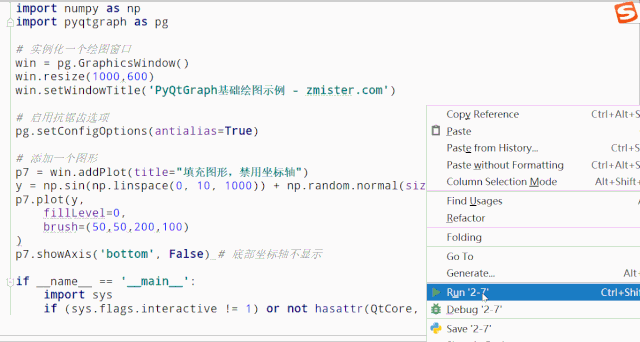
区域选择
# coding:utf-8
# 作者:州的先生
# 博客:https://zmister.com
from pyqtgraph.Qt import QtGui, QtCore
import numpy as np
import pyqtgraph as pg
# 实例化一个绘图窗口
win = pg.GraphicsWindow()
win.resize(1000,600)
win.setWindowTitle('PyQtGraph基础绘图示例 - zmister.com')
# 启用抗锯齿选项
pg.setConfigOptions(antialias=True)
# 添加一个图形
x2 = np.linspace(-100, 100, 1000)
data2 = np.sin(x2) / x2
p8 = win.addPlot(title="区域选择")
p8.plot(data2, pen=(255,255,255,200))
# 添加一个线区域选择项目,起始区间在400到700
lr = pg.LinearRegionItem([400,700])
p8.addItem(lr)
if __name__ == '__main__':
import sys
if (sys.flags.interactive != 1) or not hasattr(QtCore, 'PYQT_VERSION'):
QtGui.QApplication.instance().exec_()
运行上述代码,会得到如下动图所示的图形界面:
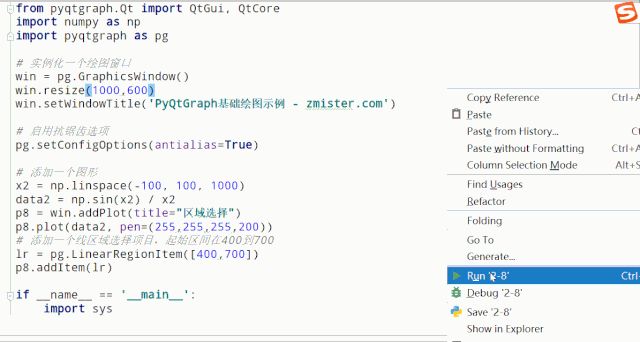
放大区域选择
# coding:utf-8
# 作者:州的先生
# 博客:https://zmister.com
from pyqtgraph.Qt import QtGui, QtCore
import numpy as np
import pyqtgraph as pg
# 实例化一个绘图窗口
win = pg.GraphicsWindow()
win.resize(1000,600)
win.setWindowTitle('PyQtGraph基础绘图示例 - zmister.com')
# 启用抗锯齿选项
pg.setConfigOptions(antialias=True)
# 添加一个图形
x2 = np.linspace(-100, 100, 1000)
data2 = np.sin(x2) / x2
p8 = win.addPlot(title="区域选择")
p8.plot(data2, pen=(255,255,255,200))
# 添加一个线区域选择项目,起始区间在400到700
lr = pg.LinearRegionItem([400,700])
p8.addItem(lr)
p9 = win.addPlot(title="放大区域选择")
p9.plot(data2)
# 更新绘图
def updatePlot():
p9.setXRange(*lr.getRegion(), padding=0)
# 更新区域选择
def updateRegion():
lr.setRegion(p9.getViewBox().viewRange()[0])
lr.sigRegionChanged.connect(updatePlot)
p9.sigXRangeChanged.connect(updateRegion)
updatePlot()
if __name__ == '__main__':
import sys
if (sys.flags.interactive != 1) or not hasattr(QtCore, 'PYQT_VERSION'):
QtGui.QApplication.instance().exec_()
运行上述代码,会得到如下动图所示的图形界面:
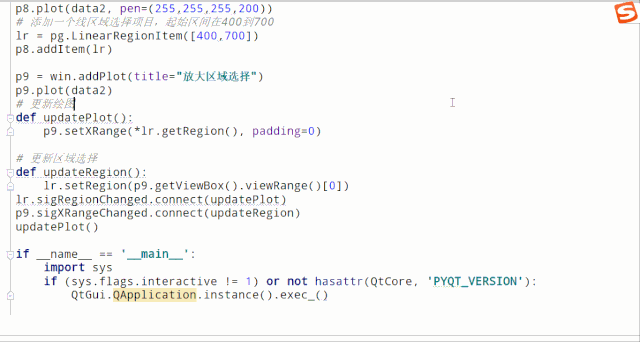
全家福
最后,来一个全家福:
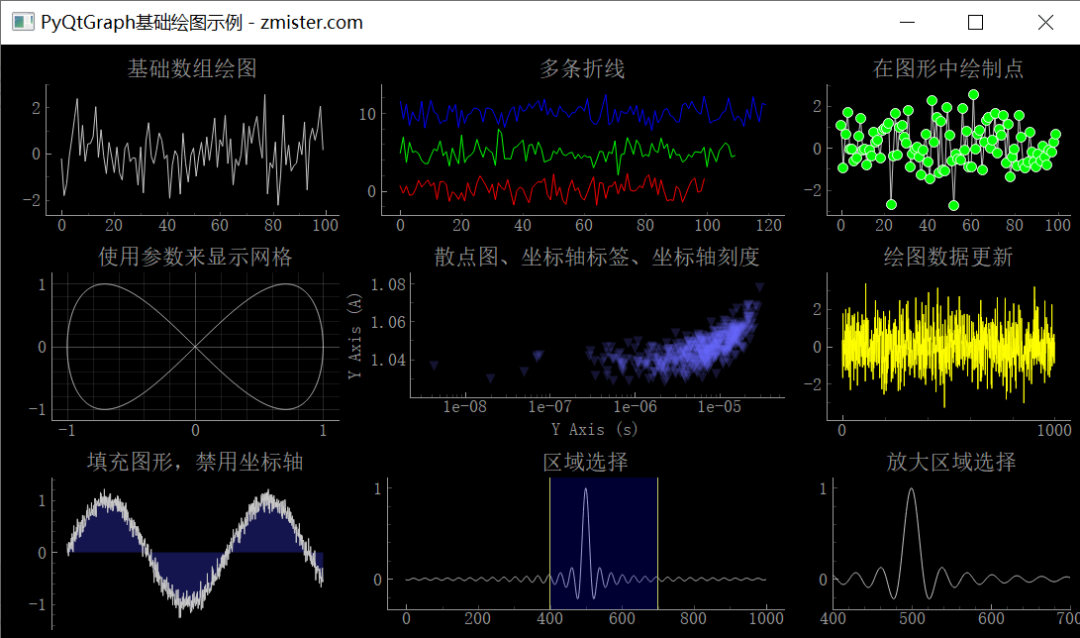
本文分享自微信公众号 - 州的先生(zmister2016)。
如有侵权,请联系 support@oschina.cn 删除。
本文参与“OSC源创计划”,欢迎正在阅读的你也加入,一起分享。
来源:oschina
链接:https://my.oschina.net/u/3454592/blog/4462964